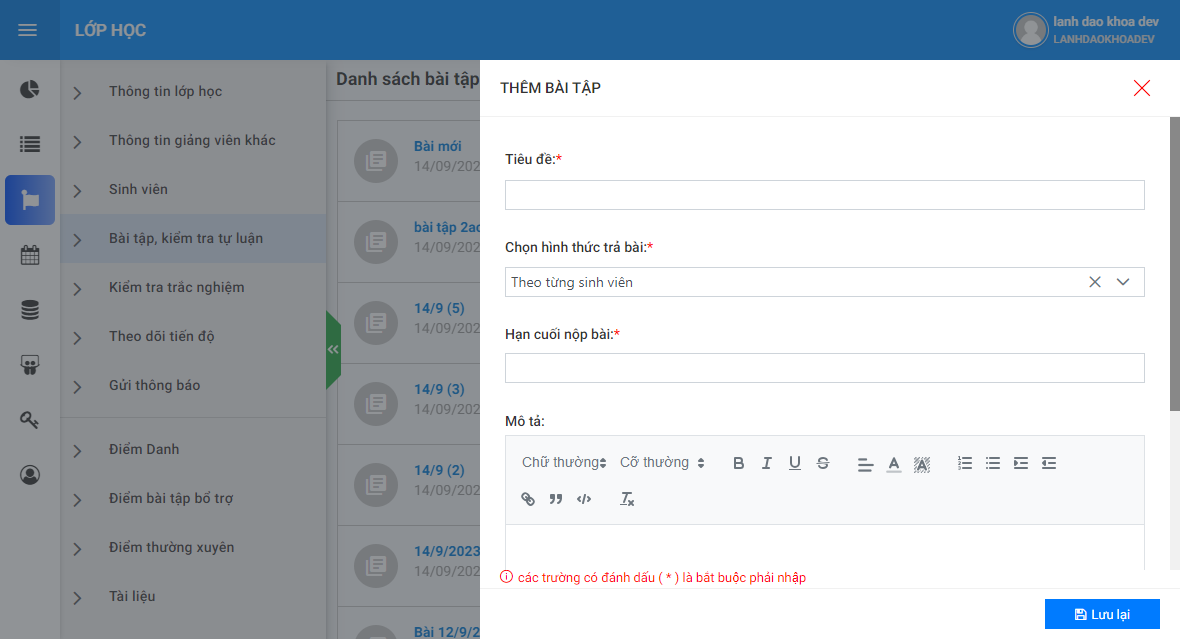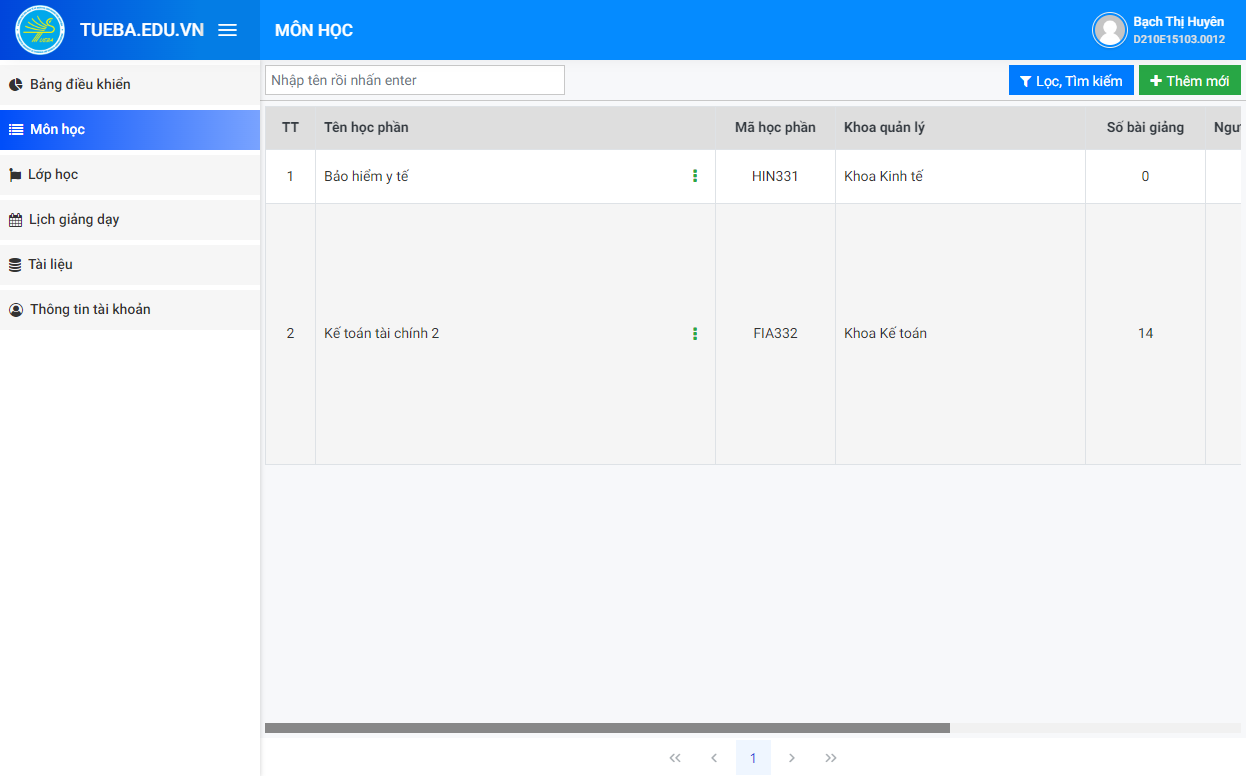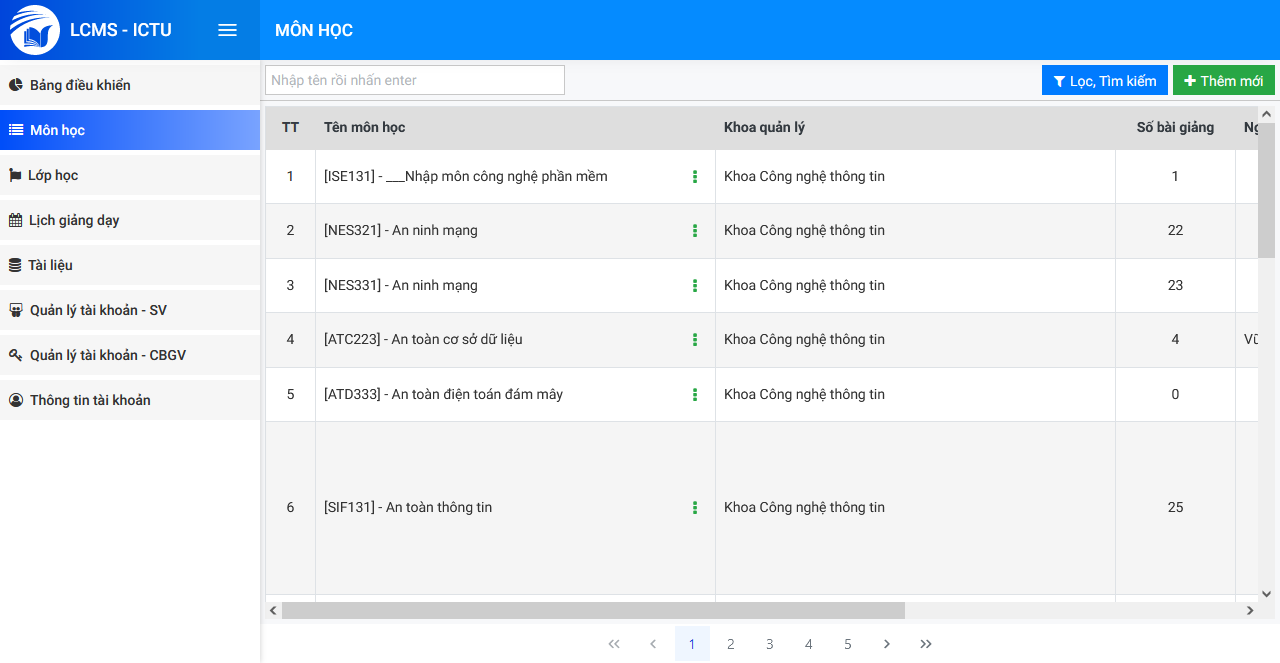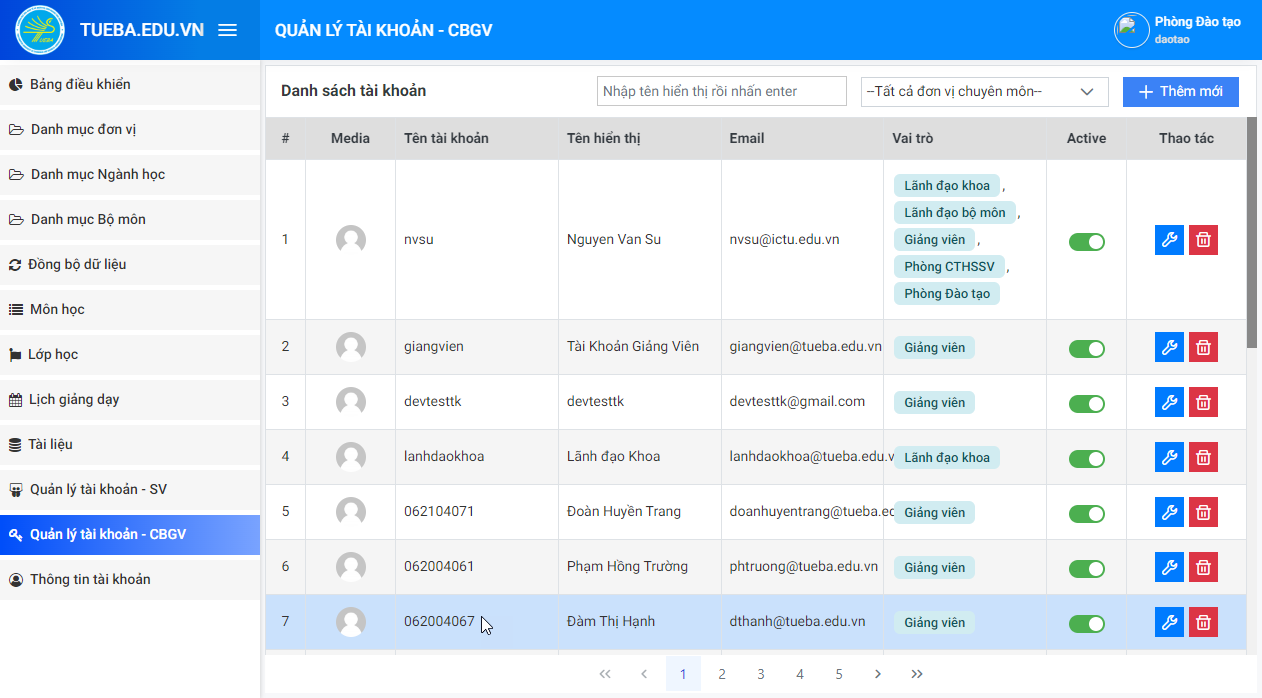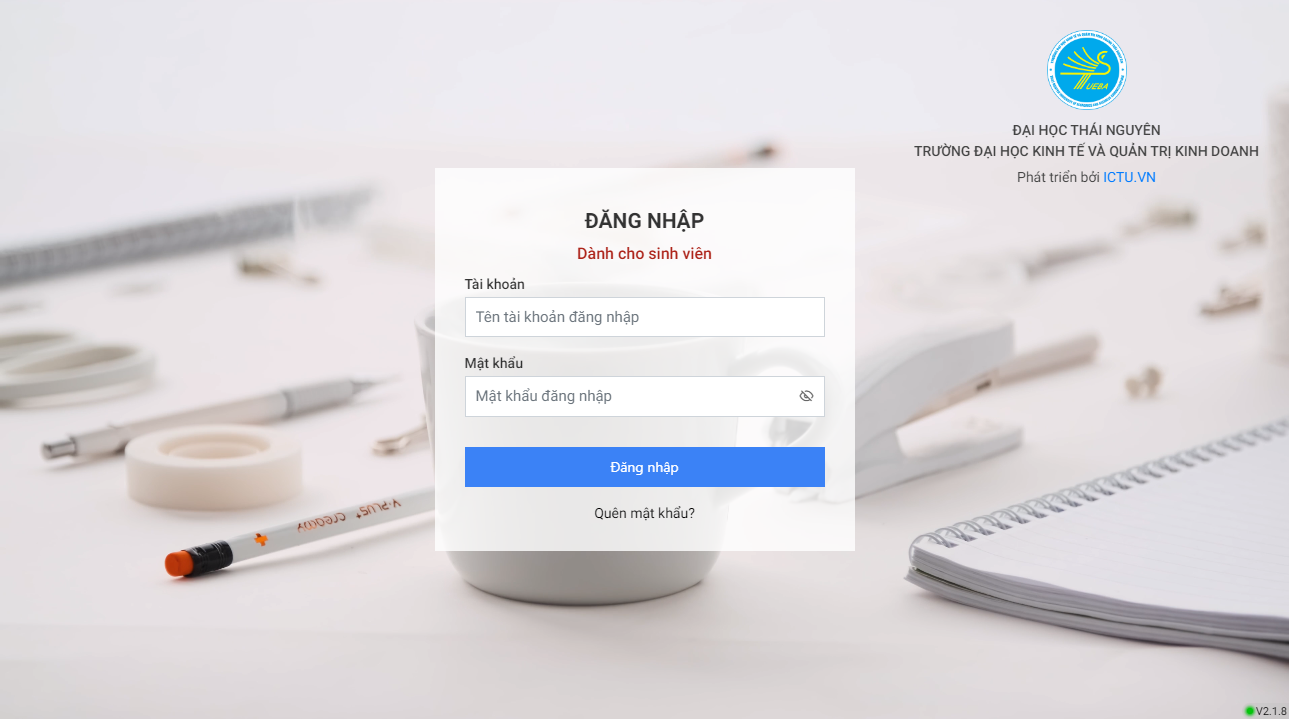1. Hướng dẫn xem bảng điều khiển
Sau khi đăng nhập vào hệ thống, hệ thống sẽ hiển thị bảng điểu khiển như hình 1 dưới đây.

Tại đây, người sử dụng có thể lọc năm học và học kỳ. Khi đó sẽ hiển thị tổng số môn học; tổng số tín chỉ, số chủ đề; số bài tập, kiểm tra tự luận; số bài kiểm tra trắc nghiệm và thông tin về lớp học phần của người sử dụng (xem hình 1 trên).
2. Hướng dẫn xem bài tập, bài kiểm tra tự luận
Để xem thông tin về bài tập, bài kiểm tra tự luận, người sử dụng chọn menu “Bài tập, kiểm tra tự luận”. Khi đó sẽ hiển thị giao diện như hình 2 dưới đây:

Tại đây, sẽ hiển thị danh sách các bài tập của người sử dụng.
Người sử dụng nhấn chọn “Chọn lớp học phần” và chọn lớp học phần tương ứng để hệ thống lọc danh sách bài tập theo điều kiện lọc (xem 2 trên).
Người sử dụng nhấn chọn “Tình trạng” và chọn tình trạng tương ứng để hệ thống lọc danh sách bài tập theo điều kiện lọc (xem hình 2 trên).
Để làm bài tập, người sử dụng nhấn chọn biểu tượng “Nộp bài” như hình 3 dưới đây:

Khi đó sẽ hiển thị giao diện như hình 4 dưới đây:

Tại đây, người sử dụng có thể nhập câu trả lời hoặc upload file câu trả lời, sau đó nhấn “Nộp bài” là hoàn thành việc làm bài tập, kiểm tra tự luận(xem hình 4 trên).
3. Hướng dẫn xem bài kiểm tra trắc nghiệm
Để xem thông tin về bài kiểm tra trắc nghiệm, người sử dụng chọn menu “Kiểm tra trắc nghiệm”. Khi đó sẽ hiển thị giao diện như hình 5 dưới đây:

Tại đây, sẽ hiển thị danh sách các bài kiểm tra trắc nghiệm của người sử dụng.
Người sử dụng nhấn chọn “Chọn lớp học phần” và chọn lớp học phần tương ứng để hệ thống lọc danh sách bài kiểm tra trắc nghiệm theo điều kiện lọc (xem 5 trên).
Người sử dụng nhấn chọn “Tình trạng” và chọn tình trạng tương ứng để hệ thống lọc danh sách bài kiểm tra trắc nghiệm theo điều kiện lọc (xem hình 5 trên).
Để làm bài kiểm tra trắc nghiệm, người sử dụng nhấn chọn biểu tượng “Làm bài” như hình 6 dưới đây.

Khi đó sẽ hiển thị giao diện như hình 7 dưới đây. Tại đây, người sử dụng nhấn chọn “Nhận đề” để bắt đầu làm bài kiểm tra trắc nghiệm, nhấn chọn “Quay lại” để quay lại trang trước (xem hình 7 dưới đây). 
4. Hướng dẫn xem kết quả học tập
Để xem thông tin kết quả học tập, người sử dụng chọn menu “Kết quả học tập”. Khi đó sẽ hiển thị giao diện như hình 8 dưới đây:

Tại đây, sẽ hiển thị danh sách kết quả học tập của từng môn học của người sử dụng. Người sử dụng nhấn chọn “Năm học” và chọn năm học tương ứng để hệ thống lọc kết quả học tập theo điều kiện lọc, nhấn chọn “Học kỳ” và chọn học kỳ tương ứng để hệ thống lọc kết quả học tập theo điều kiện lọc (xem hình 8 trên).
Người sử dụng nhấn chọn biểu tượng “Chi tiết” để xem bảng điểm môn học (xem hình 8 trên).
5. Hướng dẫn thay đổi mật khẩu
Người sử dụng chọn menu “Thông tin sinh viên”. Khi đó sẽ hiển thị giao diện đầy đủ thông tin của người sử dụng như hình 9 dưới đây:

Tại đây, người sử dụng cập nhật mật khẩu bằng cách nhập mật khẩu mới vào trường “Nhập mật khẩu mới” sau đó nhập lại mật khẩu vào trường “Nhập lại mật khẩu”. Sau đó, nhấn nút ![]() là hoàn thành việc cập nhật mật khẩu.
là hoàn thành việc cập nhật mật khẩu.